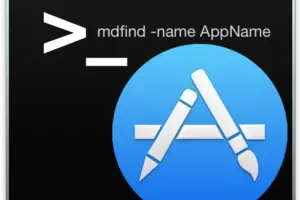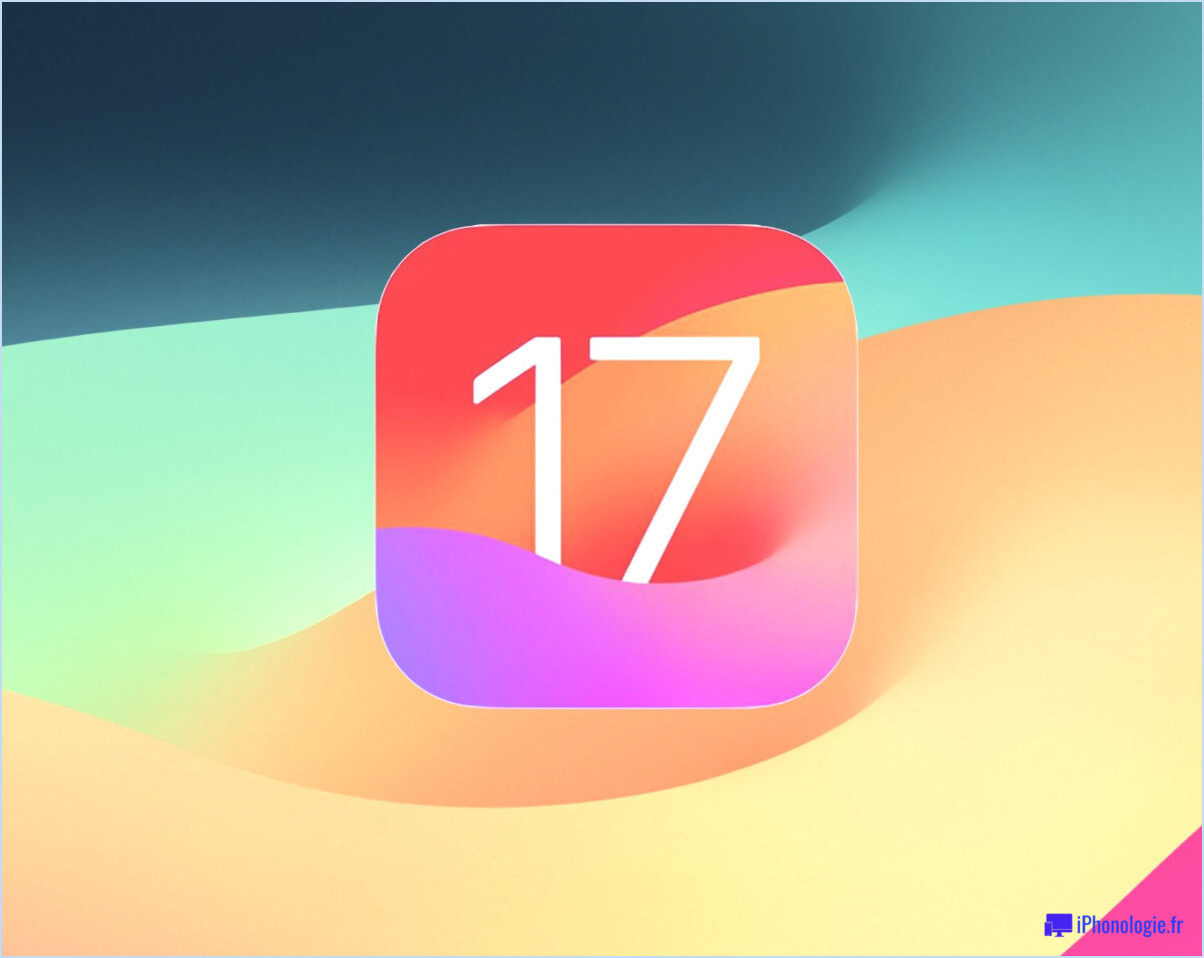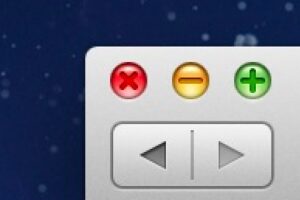Comment utiliser les cartes dans Globe View sur Mac
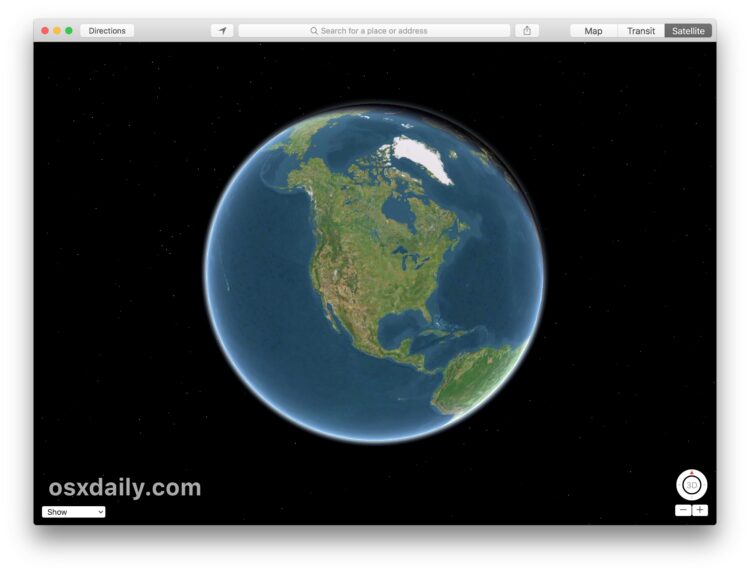
Avez-vous déjà rêvé d'un petit globe numérique avec lequel vous pourriez interagir, faisant tourner la Terre pour voir les continents, les océans et les caractéristiques de notre planète ? Si oui, vous serez heureux de découvrir que l'application Maps sur Mac dispose d'une vue cachée du globe qui vous permet d'interagir avec la planète Terre et de la faire tourner comme un globe virtuel.
La vue du globe caché dans Maps peut être une fonctionnalité intéressante pour des raisons géographiques évidentes, que ce soit pour des raisons d'information, d'exploration, d'éducation, pour s'amuser un peu ou pour toute autre raison pour laquelle vous souhaitez faire référence à un globe. Plus intéressant encore, la vue du globe de Maps utilise des données satellitaires pour montrer la surface de la Terre par rapport au soleil, ce qui permet de visualiser des vues de jour et de nuit selon l'heure du jour. L'ensemble de la vue du globe est très intéressant et amusant à utiliser.
Lisez ce qui suit pour savoir comment accéder à Globe view dans l'application Maps pour Mac.
Comment accéder à Globe View sur les cartes pour Mac
Prêt à passer de l'application Maps à Globe view ? Voici comment vous pouvez le faire :
- Ouvrez l'application "Maps" sur le Mac
- Choisissez la vue "Satellite" en cliquant sur le bouton dans le coin supérieur droit
- Vous pouvez maintenant effectuer un zoom arrière en cliquant sur le bouton moins "[-]" dans le coin inférieur droit de l'application Maps ou en utilisant un geste de pincement sur une surface de suivi
- Continuez à zoomer jusqu'à ce que vous voyiez que Maps est entré dans la vue du Globe
- Interagissez avec l'application Maps comme d'habitude, vous pouvez faire tourner le globe, le faire pivoter dans n'importe quelle orientation en un clic et en le faisant glisser, faire un zoom avant ou arrière, etc.
![]()
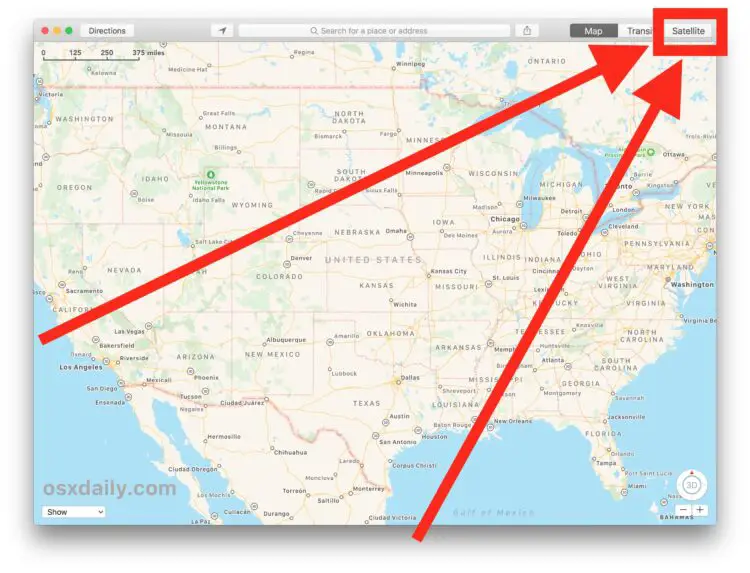
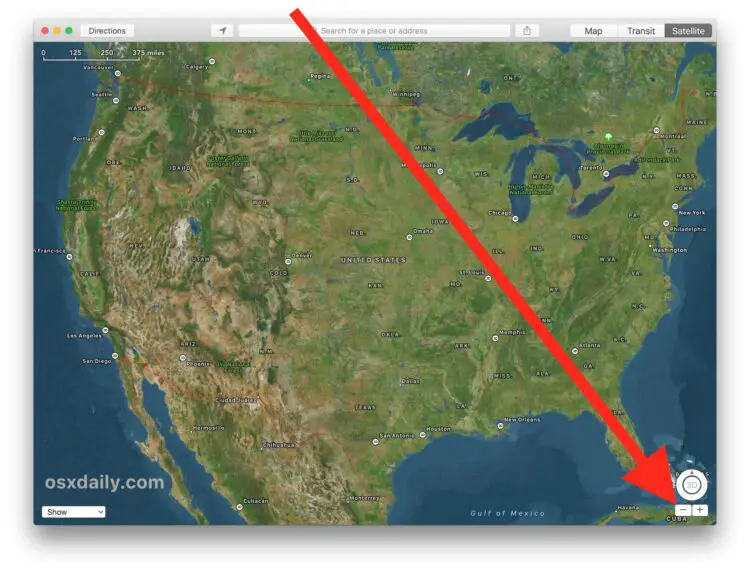
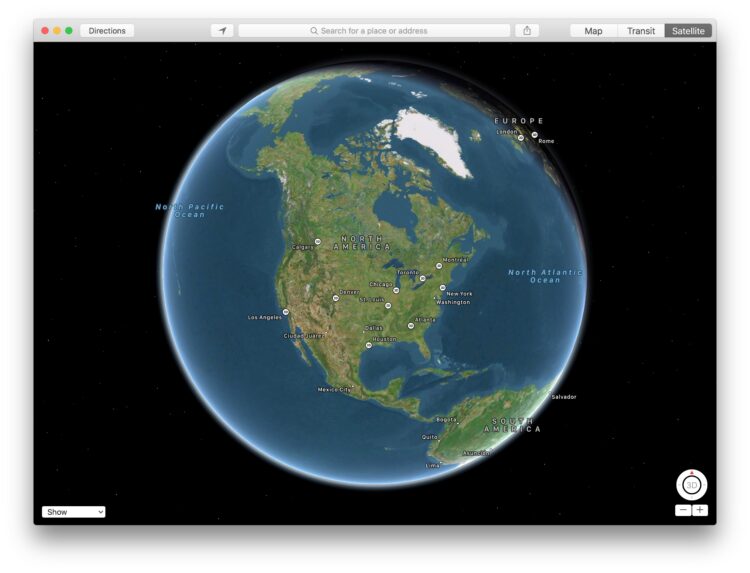
Vous pouvez faire un zoom avant et arrière assez rapidement avec le pincement et répandre les gestes sur une surface de suivi.
L'un des aspects les plus convaincants de l'outil Globe view in Maps est qu'il utilise des images satellites actualisées en fonction de l'heure du jour et de la position de la Terre par rapport au soleil, ce qui permet de voir où tombent la nuit et le jour sur le globe.
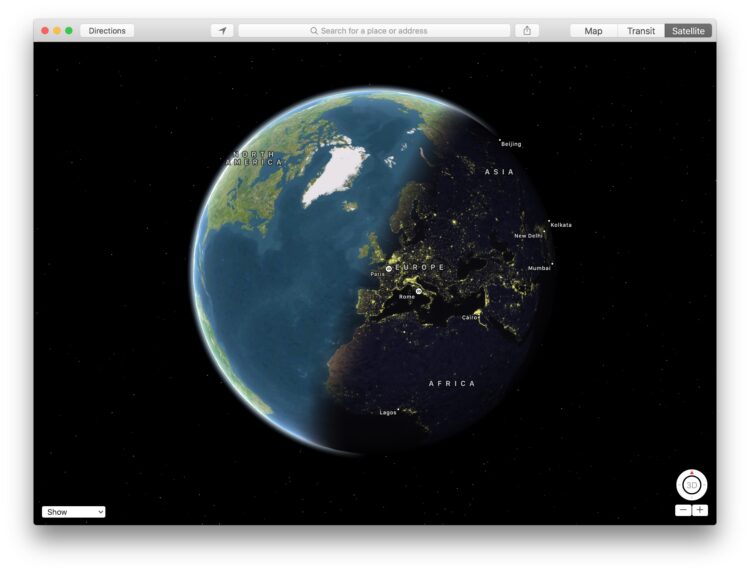
La vue de jour est éclairée comme on peut s'y attendre et permet d'identifier facilement les continents, les océans et les caractéristiques terrestres. La vue nocturne du monde est également très fascinante car elle utilise des images satellites détaillées pour montrer la pollution lumineuse à la surface de la Terre, ce qui permet de localiser facilement les villes, les développements et le comportement humain sur la planète, visible de la même manière que l'activité lumineuse des humains est visible depuis la Station spatiale internationale, les images de la NASA ou d'autres satellites ou vaisseaux spatiaux (peut-être que cette astuce pourrait être très utile à tous les extraterrestres qui flottent dans l'espace en regardant la Terre mais qui ne savent pas encore où atterrir).
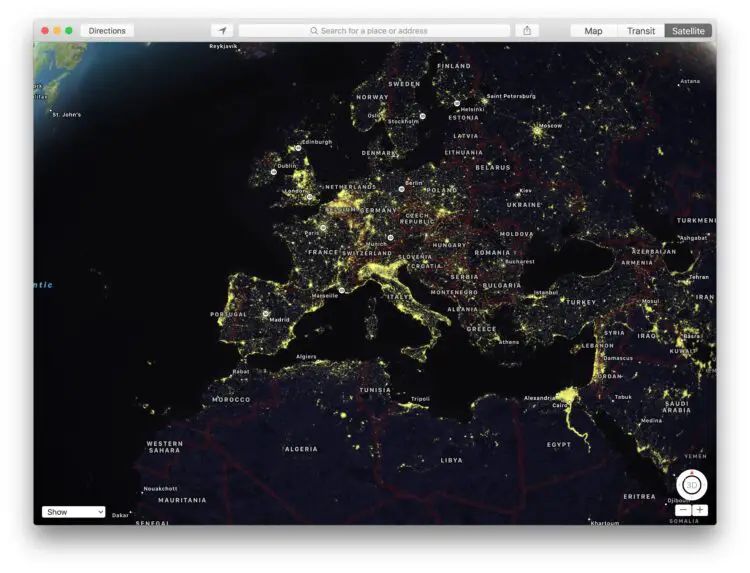
Et oui, si vous êtes un utilisateur d'iOS et que vous vous demandiez, l'application Maps sur iPhone et iPad a également une vue du globe accessible de la même manière que celle-ci, cachée derrière la vue satellite et nécessitant de nombreux zooms pour la voir.
Pour sortir de la vue du globe, il suffit de choisir le mode "Carte" de l'application Maps, ou de zoomer sur n'importe quelle surface de la Terre suffisamment proche pour que le globe ne soit plus visible.
Certaines fonctionnalités de Maps fonctionnent dans la vue Globe alors que d'autres non. Par exemple, vous pouvez laisser tomber des épingles et partager un emplacement dans la vue Globe, mais des fonctionnalités telles que les indicateurs d'échelle et l'enregistrement des Maps en PDF ne fonctionnent pas entièrement dans la vue Globe. Vous pouvez également utiliser la fonction "Afficher les étiquettes" pour activer ou désactiver l'étiquetage des villes et des continents.
Plutôt cool, hein ? Si vous avez d'autres conseils, astuces ou idées intéressantes sur l'application Maps ou la vue cachée du Globe, partagez-les avec nous dans les commentaires ! Ou consultez les autres conseils de Maps pour les plateformes Mac et iOS.